

By Vernon Roderick, Last updated: March 4, 2022
Un file HEIC è l'acronimo di High-Efficiency Image File Format, che è un formato di file per le foto che contiene una singola immagine o una serie di immagini. Non è compatibile con Windows in quanto è un formato foto in un sistema iOS.
In questo articolo, ti guideremo su come eseguire il file Convertitore HEIC processo in formato JPG che puoi aprire in sistemi non iOS come Android o Windows.
Parte 1. Guida al convertitore HEIC utilizzando FoneDog Phone TransferParte 2. Come eseguire il processo di conversione HEIC
Trasferimento telefonico FoneDog è uno strumento affidabile ed efficiente che consente di gestire e trasferire facilmente file tra iOS, dispositivi Android e PC in tre semplici passaggi. Ti consente di trasferire diversi tipi di file come immagini, musica, video, film, contatti, messaggi, documenti e molti altri. Ecco un articolo che trasferisce messaggi di testo tra computer e dispositivi iPhone. Può anche essere utilizzato per risolvere i problemi nel processo di utilizzo del telefono cellulare, come impossibile accedere alla memoria del dispositivo.
Supporta più dispositivi in varie versioni operative. Con FoneDog Phone Transfer hai la certezza che i tuoi dati sono al sicuro e protetti senza alcuna perdita. Il software è disponibile in una versione di prova gratuita. Offre una garanzia di rimborso di 30 giorni per gli acquisti. Puoi eseguire il trasferimento del telefono FoneDog in vari casi come:
Dopo aver scaricato e installato FoneDog Phone Transfer, avvia l'app sul tuo computer. È possibile accedere all'app tramite l'elenco dei programmi del menu di avvio, sull'icona del collegamento sul desktop o tramite l'icona appuntata nella barra delle applicazioni.
Questa app sarà disponibile su entrambi i sistemi operativi Mac e Windows. Avvia lo strumento e collega il tuo dispositivo mobile al computer.
Trasferimento telefonico
Trasferisci file tra iOS, Android e PC Windows.
Trasferisci e salva facilmente messaggi di testo, contatti, foto, video, musica sul computer.
Pienamente compatibile con iOS 13 e Android 9.0.
Scarica gratis

Nel riquadro sinistro, scegli i tipi di file che desideri trasferire, ad esempio Foto se desideri trasferire le immagini da un dispositivo mobile a un altro o un computer. Quindi, scegli la posizione o la categoria dei file.
Se desideri controllare il contenuto dei file prima di eseguire il trasferimento, puoi scegliere di visualizzare in anteprima ogni file prima di eseguire il trasferimento. Puoi convertire le immagini HEIC in formati PNG e JPG in modo da potervi accedere su PC Windows o dispositivi Android.
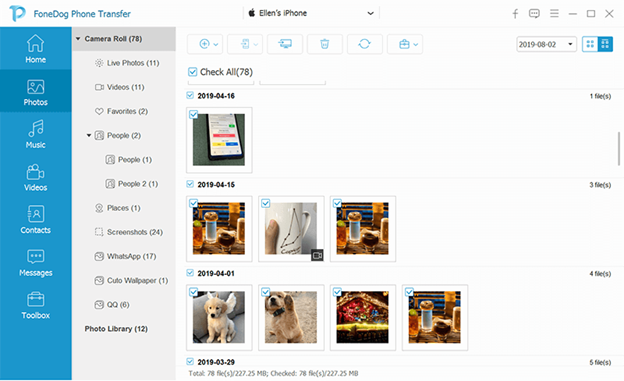
Collega il tuo dispositivo mobile al computer. Scegli tutte o determinate immagini che desideri trasferire sul tuo dispositivo. Quindi, fai clic sul pulsante Esporta su dispositivo in alto per avviare il trasferimento del file.
Attendi il completamento del processo di trasferimento dei dati assicurandoti che non vi siano interruzioni durante il trasferimento. Stabilire una buona connessione tra il dispositivo mobile e il computer, nonché una fonte di alimentazione stabile.
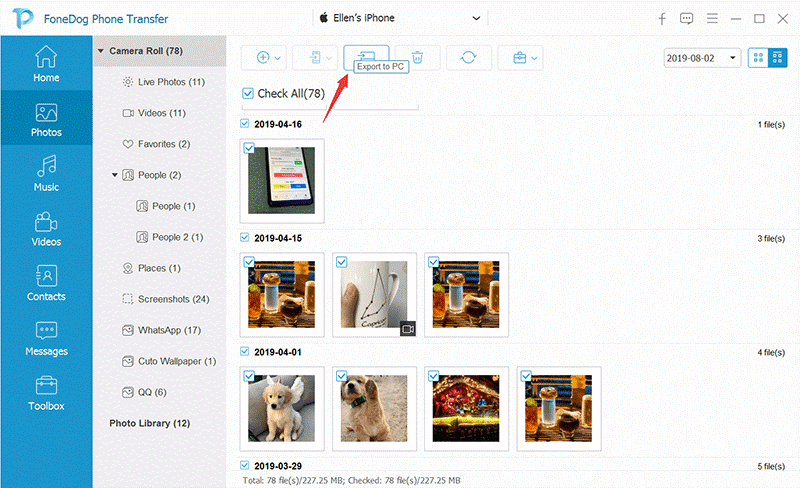
Questa sezione fornisce istruzioni su come eseguire un processo di conversione HEIC per HEIC formati di file in un altro formato come JPG che può essere leggibile in altri sistemi come Windows o Android.
Come eseguire il convertitore HEIC per convertire l'immagine in un altro formato tramite DropBox:
Questo è un altro backup del servizio cloud che puoi utilizzare gratuitamente con un limite di archiviazione di 2 GB. Se vuoi aggiungerne altri, devi pagare un canone mensile.
Passaggio 01: sul tuo dispositivo iOS, scarica e installa il file DropBox app.
Passaggio 02: accedi con un account esistente o registrati per un nuovo account.
Passaggio 03: toccare il + quindi seleziona l'opzione Carica foto.
Passaggio 04: scegli i file di foto in formato HEIC sul tuo dispositivo iOS che desideri caricare su DropBox.
Passaggio 05: impostare la cartella di destinazione dei file da caricare. Tocca Imposta posizione.
Passaggio 06: specificare l'opzione Salva foto HEIC in un altro formato come JPG.
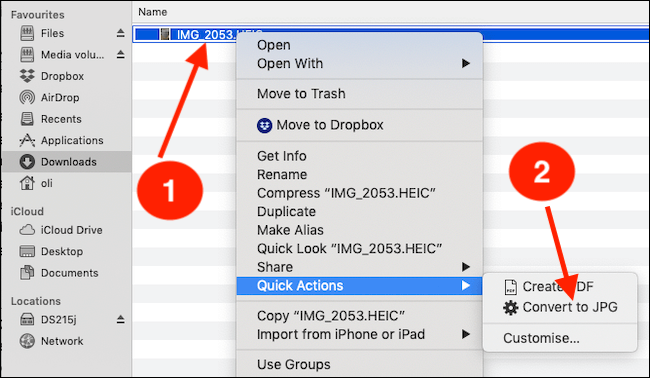
Passo 07: toccare Caricare si trova nell'angolo in alto a destra della finestra.
Passaggio 08: i file HEIC verranno caricati. Attendi che il caricamento dei dati sia completato con successo su DropBox che dopo riceverai un messaggio di notifica.
Passaggio 09: sul tuo computer Windows, apri il browser web e vai su DropBox, oppure scarica e installa DropBox sul tuo PC.
Passaggio 10: inserisci l'email e la password del tuo account DropBox quando richiesto.
Passaggio 11: vai alla cartella in cui carichi le foto convertite da HEIC in un altro formato.
Passaggio 12: scarica le foto convertite sul tuo computer e verifica se riesci ad aprirle correttamente. Controlla se il formato è ora convertito da HEIC a un altro formato come JPG.
Come eseguire il convertitore HEIC per convertire l'immagine in un altro formato tramite Google Drive:
Questo è un altro backup del servizio cloud che puoi utilizzare gratuitamente con un limite di archiviazione di 2 GB. Se vuoi aggiungerne altri, devi pagare un canone mensile.
Passaggio 01: sul tuo dispositivo iOS, scarica e installa il file Google drive app.
Passaggio 02: accedi con un account esistente o registrati per un nuovo account.
Passaggio 03: tocca l'icona Carica freccia su.
Passaggio 04: seleziona Foto e video dalle opzioni.
Passaggio 05: scegli i file di foto in formato HEIC sul tuo dispositivo iOS che desideri caricare su Google Drive.
Passaggio 06: tocca Carica nell'angolo in alto a destra della finestra. Specificare la cartella di destinazione in cui si desidera archiviare le foto HEIC.
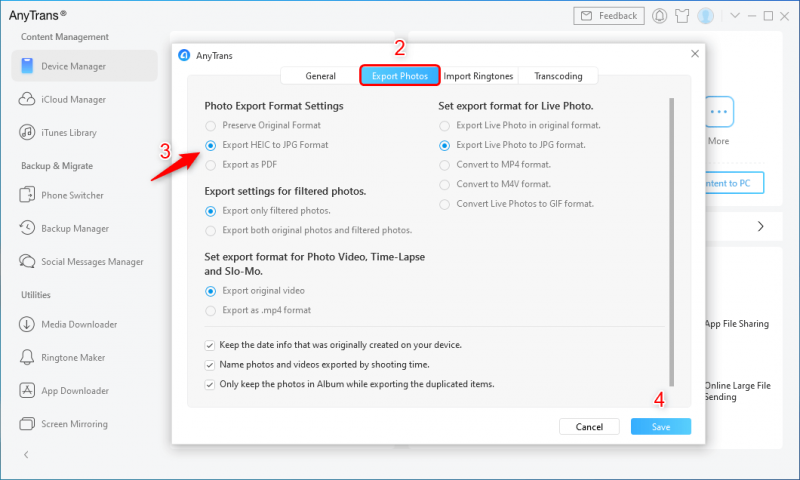
Passaggio 07: i file HEIC verranno caricati. Attendi il completamento del caricamento dei dati su Google Drive, dopodiché riceverai un messaggio di notifica.
Passaggio 08: sul computer Windows, apri il browser Web e connettiti a Google Drive.
Passaggio 09: inserisci l'email e la password del tuo account Google quando richiesto.
Passaggio 10: vai alla cartella in cui carichi le foto da HEIC.
Passaggio 11: scarica le foto HEIC sul tuo computer e verifica se riesci ad aprirle correttamente in formato JPG. Controlla se il formato è ora convertito da HEIC a un altro formato come JPG seguendo il metodo seguente.
Puoi anche scaricare le foto HEIC da iCloud accedendo al tuo account sul tuo PC Windows.
Come eseguire il convertitore HEIC per convertire in un altro formato su PC Windows:
In Windows 10, puoi farlo se la tua versione di Windows è stata aggiornata.
Passaggio 01: apri il file della foto HEIC facendo doppio clic.
Passaggio 02: verrà visualizzato un collegamento "Scarica codec da Microsoft Store". Fare clic sul collegamento per procedere.
Passaggio 03: la pagina delle estensioni immagine HEIF verrà aperta in Windows Store.
Passaggio 04: fare clic sul pulsante Ottieni per scaricare i codec e installare gratuitamente l'estensione sul PC Windows.
Passaggio 05: attendere il completamento del processo di download e installazione.
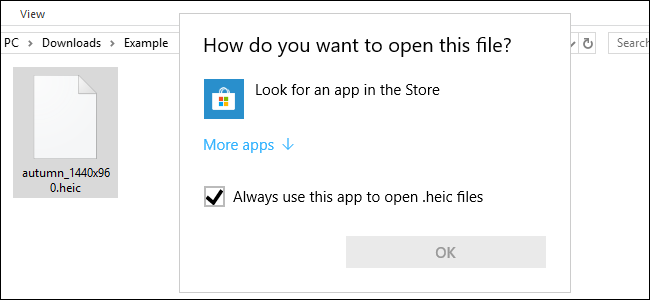
Passaggio 06: fare doppio clic per aprire il file immagine HEIC. Si aprirà correttamente nell'app Foto. In Esplora file, appariranno le miniature delle foto HEIC.
Puoi anche utilizzare programmi di terze parti per eseguire il processo di conversione HEIC per le foto HEIC da aprire su PC Windows, proprio come lo strumento consigliato in questo articolo.
Persone anche leggereCome eseguire un trasferimento da Android a iOSUn modo semplice per trasferire suonerie da iPhone a iPhone
Nei dispositivi iOS come iPhone e iPad, le foto possono essere aperte e salvate in formato HEIC che non è compatibile con Windows quando si desidera aprirle su dispositivi non iOS.
Con ciò, questo articolo ti aiuterà su come salvare e aprire il convertitore HEIC per le tue immagini HEIC in un altro formato su PC Windows o dispositivi Android.
Scrivi un Commento
Commento
FoneDog Phone Transfer
Trasferisci facilmente i dati tra iOS, Android e computer. Trasferisci ed esegui il backup di messaggi, foto, contatti, video e musica sul computer senza alcuna perdita.
Scarica GratisArticoli Popolari
/
INTERESSANTENOIOSO
/
SEMPLICEDIFFICILE
Grazie! Ecco le tue scelte:
Excellent
Rating: 4.7 / 5 (Basato su 60 rating)